联想如何重装系统Win10,联想电脑怎样重装win10系统
时间:2022-07-21阅读量:作者:大白菜
今天我们给这台联想电脑重装win10,使用大白菜u盘启动盘来重装,不过操作之前有几个重要的注意事项,我们先了解一下,以免在重装系统的过程中造成损失。首先,制作u盘启动盘会格
今天我们给这台联想电脑重装win10,使用大白菜u盘启动盘来重装,不过操作之前有几个重要的注意事项,我们先了解一下,以免在重装系统的过程中造成损失。首先,制作u盘启动盘会格式化u盘,其次是安装系统会格式化c盘。所以请提前备份u盘、c盘以及桌面的重要个人资料到其他分区。好了,那下面咱们一起来看看联想如何重装系统Win10吧。
联想电脑怎样重装win10系统
一、准备工作
1、下载大白菜u盘启动盘制作工具
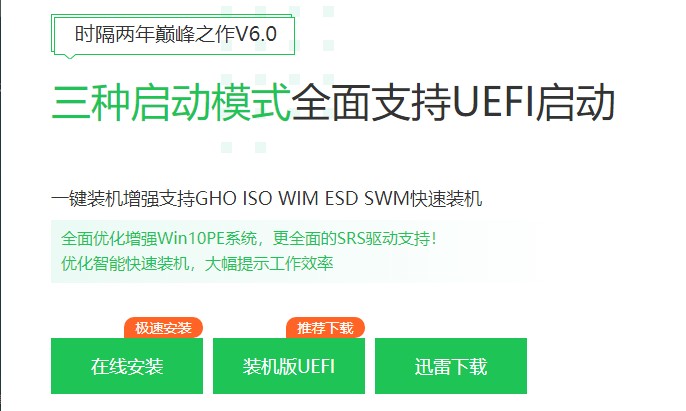
2、下载win10系统镜像并存入u盘启动盘中
二、设置u盘启动
1、先制作u盘启动盘,然后重启电脑开机按u盘启动快捷键(参考下图),进入设置开机启动页面。
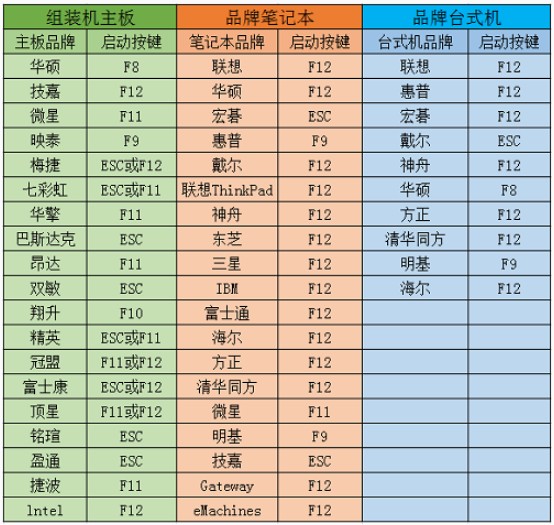
2、选择u盘回车,开机就会从u盘启动了。
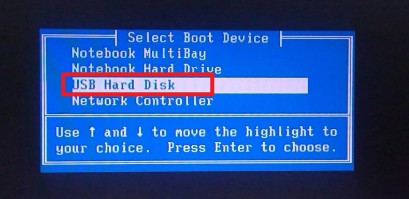
三、安装win10系统操作步骤
1、从u盘启动之后进入大白菜主菜单,选择【1】回车进入。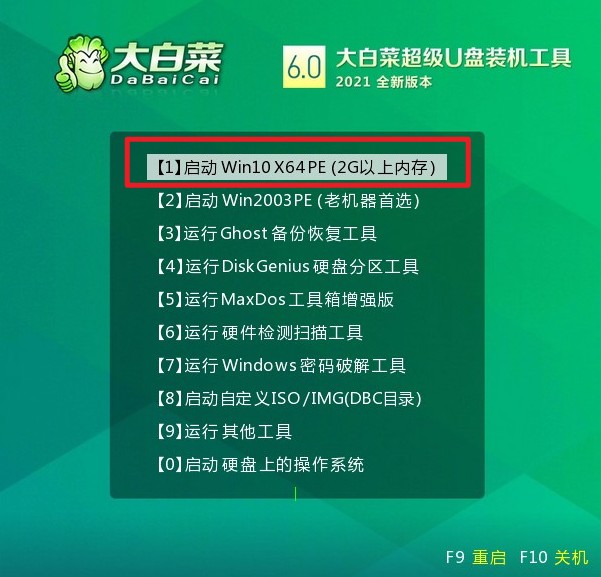
2、双击装机工具,选择win10镜像文件,安装到c盘,执行。
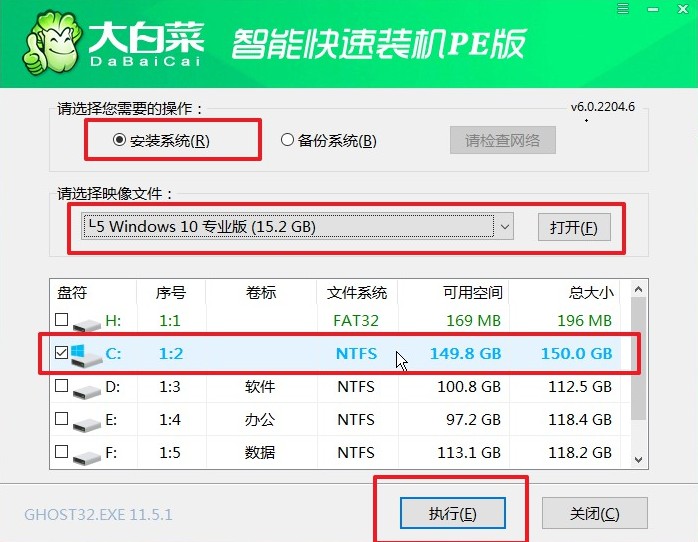
3、之后弹出程序执行还原提醒,点击是。
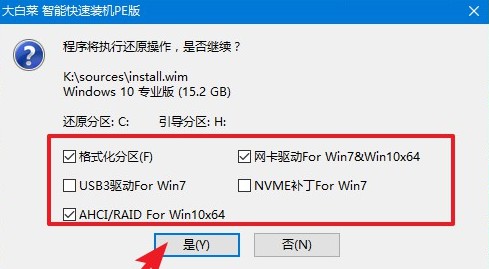
4、复选框勾选“完成后重启”。
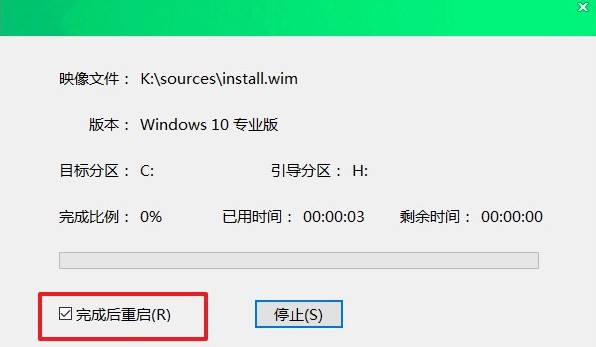
5、接下来是程序进行安装win10过程,等待安装完成之后,自动重启时将u盘拔出来,最后进入win10系统桌面。
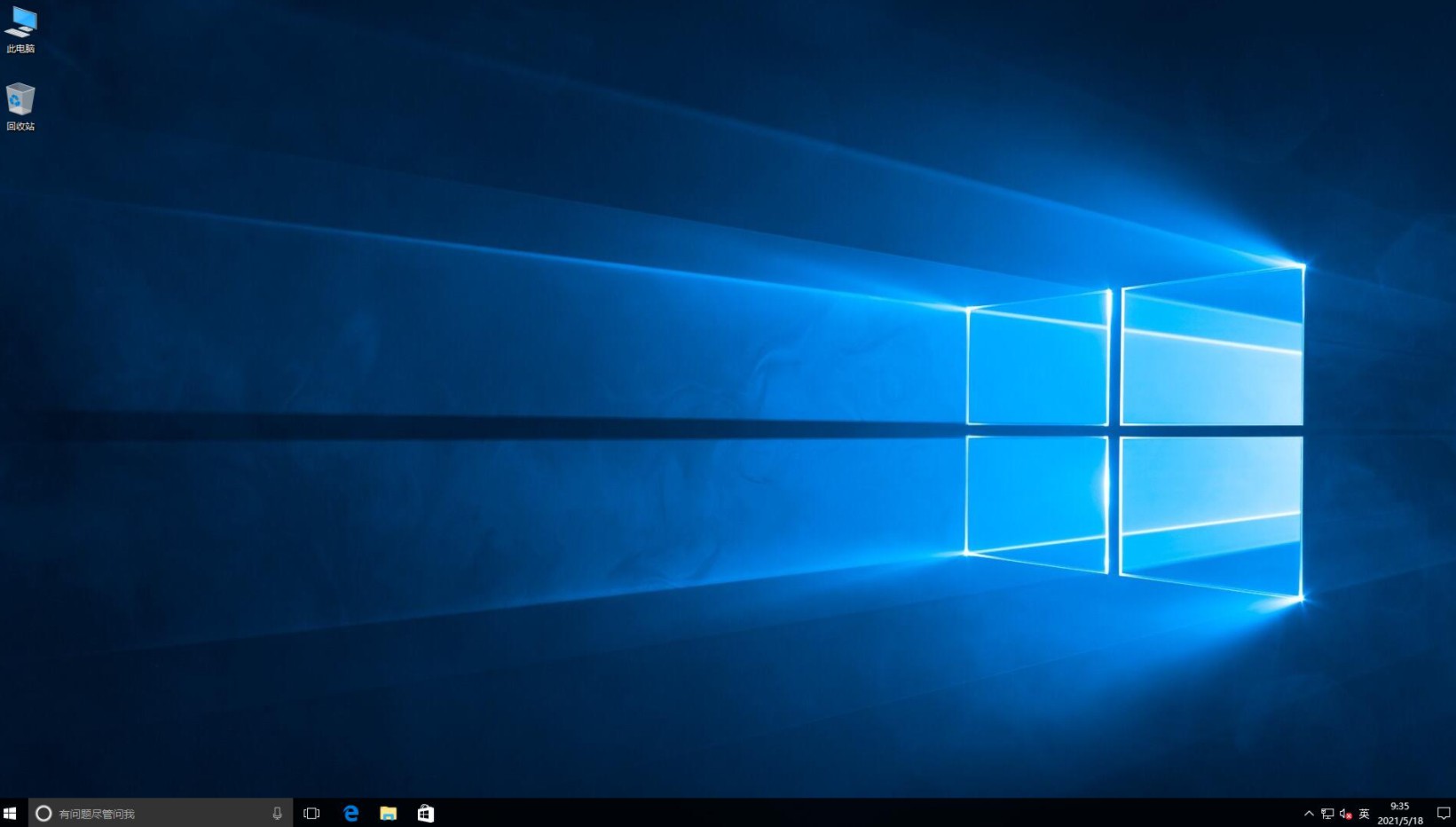
四、注意事项
1、制作u盘启动盘会格式化u盘
2、重装系统会格式化C盘和桌面
以上是,联想电脑怎样重装win10系统的具体教程。经过微软对win10的推广,现在大多数的电脑都预装了win10系统。如果你现在的电脑是其他操作系统,想要安装win10,那么最好的方法就是重装系统,给电脑重新安装一个win10,或者装双系统将win10安装在D盘即可,希望这篇教程可以提供帮助。